MUJER DE ORO

Para hacer este tutorial vas a necesitar
Yo he usado el PSP 10, pero puedes usar cualquiera de sus versiones
Un tube de mujer: MAS-Models_PearlyFace_20032008 de Angel Face Designs
Un tube de una flor o una planta: Zen_flores14
Un tube de adorno: DotTrails3-sandi
El gradiente: Oro metálico 01
Filtros: Andrómeda/ Perspective; Eye Candy 3/ Glass
He añadido el efecto hecho con el filtro Andrómeda, por si acaso no tienes el filtro
Puedes usar tu propio material, o usar el mio
Material

Si quieres puedes ayudarte de la regla para situarte en la realización del tutorial
Marcador (Arrastra con el raton)

Este tutorial ha sido traducido al frances por storm_heavens.fr. Gracias!!
Al Holandés por Keetje


Abrir un paño de 700x400 pixel transparente
Llenar con el gradiente Oro metálico 01 con la siguiente configuración
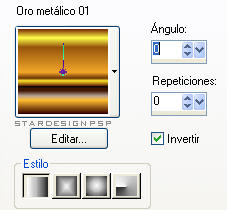
Efectos_ Efectos de textura_ Mosaico de vidrio
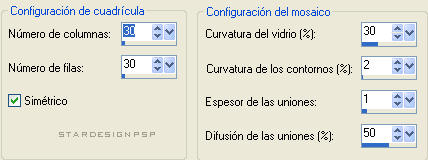
Ajustar_ Desenfocar_ Desenfoque radial
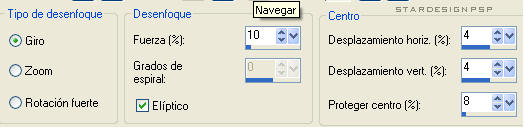
Efectos_ Efectos de contorno_ Realzar más
Abrir el tube de la mujer MAS-Models_PearlyFace_20032008_ Pegar como nueva capa
Imagen_ Cambiar de tamaño_ Redimensionar 400 pixel de alto
Ajustar_ Nitidez_ Enfocar
Colocar en su sitio
Abrir el tube de la flor Zen_flores14_ Pegar como nueva capa
Ajustar_ Nitidez_ Enfocar
Colocar en su sitio
Fusionar todo
Vamos a hacer una copia de nuestro tag
Situados en la copia
Efectos_ Complementos_ Andrómeda/ Perspective
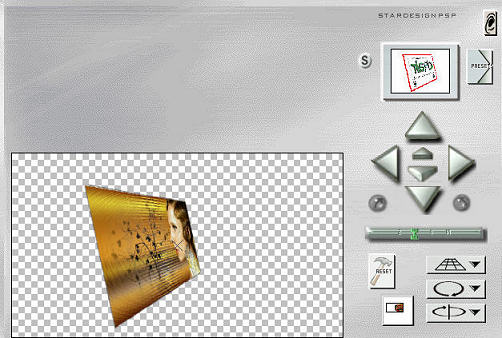
Con la ayuda de la herramienta selección lazo vamos a seleccionar el efecto que acabamos de crear
Copiar_ Pegar como nueva capa en nuestro tag
Imagen_ Espejo
Con la herramienta selección (K) giramos la imagen hasta que nos quede como en el original
Colocar en su sitio
Efectos_ Efectos 3D_ Sombra con los valores siguientes:
2_ 2_ 50_ 2 en negro
-2_ -2_ 50_ 2 en negro
Fusionar visibles
Imagen_ Agregar bordes_ Añadir un borde de 25 pixel en color blanco, simétrico
Seleccionar este borde con la varita mágica
Capa_ Nueva capa de trama
Llenar con el gradiente Oro metálico 01, estilo radial, con la siguiente configuración
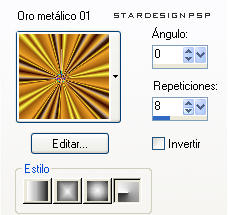
Selecciones_ Modificar_ Expandir 2 pixel
Capa_ Nueva capa de trama
Llenar con el color negro
Selecciones_ Modificar_ Contraer 2 pixel_ Suprimir
Efectos_ Efectos 3D_ Corte

Repetir con los valores en negativo (-4_ -4)
Selecciones_ Invertir
Capa_ Nueva capa de trama
Llenar con el color negro
Selecciones_ Modificar_ Contraer 2 pixel_ Suprimir
Abrir el tube de adorno DotTrails3-sandi
Copiar_ Pegar como nueva capa
Colocar en su sitio
Efectos_ Efectos 3D_ Sombra en negro con los valores:
-2_ -2_ 50_ 2
Vamos a añadir nuestra firma
Capa_ Nueva capa de trama
Con la herramienta Texto vamos a poner nuestro nombre
En la paleta de colores y texturas dejamos el gradiente en segundo plano, y en primer plano colocamos el color negro
La firma la he puesto con la fuente Brando Engraved Bold (el tamaño dependerá de vuestro gusto, y de vuestro nombre)
Efectos_ Complementos_ Eye Candy 3/ Glass
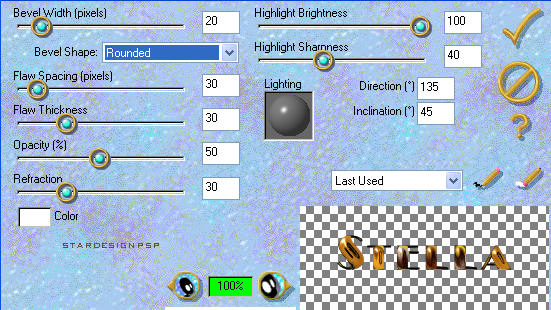
Aplicar el efecto 2 veces
Ajustar_ Nitidez_ Enfocar
Efectos_ Efectos 3D_ Sombra en negro con los mismos valores que en el paso anterior
-2_ -2_ 50_ 2
Para realizar los siguientes pasos, es decir, la animación del tag, yo os recomiendo que cerreis la capa de la firma
Situados en la primera capa
Con la herramienta lazo, punto por punto, hacer una selección del adorno que la chica tiene en la cara (yo te recomiendo hacer un buen zoom de la zona)
No te olvides de mantener la tecla mayúsculas mientras vas haciendo la selección
Te quedará asi

Capas_ Duplicar (hasta tener en total tres capas)
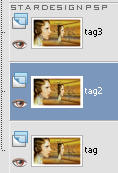
Nos ponemos en la capa de mas abajo, la primera de todas
Efectos_ Complementos_ Xenofex2/ Constellation
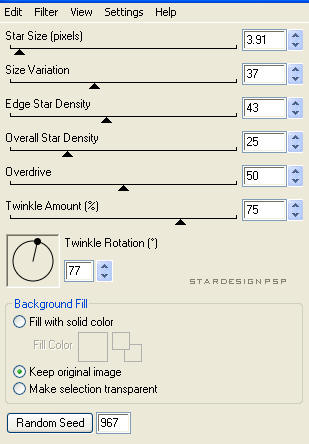
Nos colocamos en la segunda capa, y aplicamos el mismo filtro, variando solo los valores de Random Seed (Un solo clic en la ventana)
Ahora nos colocamos en la tercera capa, y procedemos de la misma forma. Solo variamos el valor del Random Seed (Clic en la ventana)
Ya tenemos el paso previo a la animación
Cerramos la capa 2 y la 3 del tag
Nos situamos en la capa 1 del tag
Capas_ Fusionar visibles
(Yo dejo la capa de la firma cerrada. Luego la abriremos para proceder a la animación)
Edición_ Copiar
Abrimos el programa Jas Animation
Pegamos en el como nueva animación
Regresamos al PSP
Deshacemos la fusión (Edición_ Deshacer)
Cerramos la primera capa
Abrimos la segunda, nos situamos en ella
Capas_ Fusionar visibles
Edición_ Copiar
Regresamos al Animation
Pegar después del marco actual
Una vez más regresamos al PSP
Edición _ Deshacer
Cerramos la capa 2, y nos situamos en la capa 3 que vamos a abrir
Capas_ Fusionar visibles
Edición_ Copiar
Regresamos al animation
Pegar después del marco actual
En este momento tenemos tres marcos en el animation
Podemos guardar nuestro trabajo tal cual está
Primero comprobamos que la animación esté correcta
Si queremos ahora añadir la firma que hemos hecho regresamos al PSP
Abrimos la capa del nombre
Situados en esta capa
Edición_ Copiar
Regresamos al Animation
Nuestro trabajo tiene tres marcos
Nuestra firma tiene que tener tres marcos también.
Multiplicamos el marco hasta tener los tres marcos que necesitamos
Ediciciön_ Seleccionar todo (hacer esto en los dos trabajos, nuestro tag y nuestra firma)
Nos ponemos en nuestra firma, en el primer marco
Con el ratón derecho presionamos sobre el, y se quedará como prendida en el ratón
Vamos al primer marco de nuestro tag, y lo soltamos allí donde queremos que quede colocada nuestra firma
En el caso de que te hayas equivocado, no hay problema, Ediciön_ Deshacer, y lo repites de nuevo
Espero que hayas disfrutado haciendo este tutorial
Cualquier problema que tengas, no dudes en escribirme
Preciosa interpretación de Reme, en el foro Gamatita

Kathy

Bham

y de Tressa
